Cara Mengupload Video Durasi Panjang ke Instagram di Mac
Aug 04, 2025• Proven solutions
Sejak debut Instagram pada tahun 2010 silam, aplikasi ini telah menjadi salah satu platform media sosial paling populer di seluruh dunia. Aplikasi ini telah dioptimalkan sebagai perangkat mobile secara sempurna di era teknologi saat ini. Pengguna senang berkomunikasi melalui gambar dan video berkualitas tinggi dengan teman-teman dan juga pengikut mereka.
Karena para pengguna menuntut lebih banyak cara untuk berkomunikasi, Instagram pun sekarang telah menyertakan fitur tambahan, walaupun terdapat beberapa batasan di dalamnya. Hal ini membuat pengguna menjalani prosedur yang rumit untuk mencapai tujuan mereka, contohnya seperti mengupload video yang berdurasi lebih panjang.
Instagrammer dapat mengambil video, membagikannya melalui pesan langsung ataupun di akun mereka, dan mempostingnya sebagai story. Sayangnya, video-video ini memiliki batasan waktu. Panjang video Instagram bergantung pada jenis konten yang ingin diupload oleh pengguna. Berikut ini adalah rincian persyaratan panjang video untuk berbagai jenis konten.
Anda Mungkin Juga Suka: Cara Memotong Durasi Video untuk Instagram Di Mac>>>
- Batasan Feed Instagram: Video-video ini biasanya memiliki rentang durasi upload minimum mulai dari 3 detik hingga panjang video maksimum 60 detik.
- Batasan Story Instagram: Video dibatasi hingga 15 detik. Namun, pengguna dapat membuat banyak klip dan membagikannya sebagai story gabungan berdurasi lebih dari 15 detik.
- Batasan Klip IGTV: Pengguna dapat membuat dan mengupload klip video hingga 60 menit menggunakan IGTV. Pemegang akun Instagram biasa dapat memposting video IGTV dari durasi 15 detik hingga 10 menit. Namun, klip video dengan rasio aspek minimum 4:5 dan batasan ukuran video maksimum 5:4 akan memerlukan format MP4 pada Mac.
- Batas Penyiaran Live Instagram: Video penyiaran live memiliki batasan waktu maksimum hingga 60 menit.
Bagian ke-1 Bagaimana Cara Mengupload Video Berdurasi Lebih dari 60 Detik di Instagram?
Bagian ke-2 Bagaimana Cara Mengupload Video Berdurasi Lebih dari 30 Menit di Instagram?
Bagian ke-3 Bagaimana Cara Mengupload GIF di Instagram?
Bagian ke-1 Bagaimana Cara Mengupload Video Berdurasi Lebih dari 60 Detik di Instagram?
- Metode ke-1: Bagikan dalam bentuk beberapa klip video
- Metode ke-2: Menggunakan Aplikasi Pihak Ketiga –Filmora X–untuk Memotong Video
Pengguna yang ingin mengupload video di Instagram sebagai postingan atau story memiliki batasan waktu yang telah disebutkan di atas. Sementara batasan waktu 60 detik mungkin tidak cukup untuk beberapa video, pengguna dapat mengupload video lebih panjang di Instagram dengan menggunakan beberapa trik kreatif untuk mengatasi masalah ini.
Metode ke-1: Bagikan dalam bentuk beberapa klip video ke Instagram melalui MAC
Karena pengguna terikat pada batasan, maka video Instagram dapat terdiri dari beberapa klip. Anda dapat membuat video yang lebih panjang untuk Instagram dengan menggabungkan beberapa klip video dan menguploadnya bersama. Ikuti langkah-langkah di bawah ini untuk melakukannya:
1. Buka Instagram di Safari > Klik "View" > "Developer" > "Developer Tools"

2. Ubah tampilan halaman menjadi model mobile > Pilih model dari daftar perangkat.

3. Setelah halaman berubah menjadi tampilan mobile, Anda dapat mengupload beberapa video ke Instagram dari Mac, sama seperti saat Anda menguploadnya dari hp.
![]()
Anda juga dapat menggunakan aplikasi pengedit video untuk memotong video Anda dan mengurangi batasan waktu agar dapat dibagi menjadi beberapa klip video. Dengan cara ini, Anda akan memiliki potongan video yang dapat Anda upload dengan mudah ke Instagram.
Metode ke-2: Menggunakan Aplikasi Pihak Ketiga –Filmora X–untuk Memperpendek Durasi Video
Jika metode di atas terasa sedikit rumit, metode lain yang dapat digunakan adalah menggunakan aplikasi pihak ketiga di Mac Anda, yang merupakan cara memotong dan mengupload video ke Instagram dengan mudah.
Filmora X yang memungkinkan Anda memotong video Anda dan mengeditnya dengan berbagai cara kreatif merupakan sebuah alat pengeditan video yang sederhana namun efektif. Berikut ini adalah beberapa langkah yang dapat membantu Anda memahami cara memotong video dengan mudah menggunakan aplikasi ini.
1. Impor file video yang ingin Anda potong ke Mac

2. Hapus bagian-bagian yang tidak Anda inginkan dalam video

3. Ubah kecepatan video Anda

4. Ekspor dan simpan video Anda dalam format yang sesuai
Bagian ke-2. Bagaimana Cara Mengupload Video Berdurasi Lebih dari 30 Menit ke Instagram?
Terkadang video dengan durasi beberapa detik atau menit tidak dapat memenuhi tujuan yang diinginkan. Pengguna mungkin butuh membagikan video dengan durasi melebihi 30 menit karena mereka suka berbagi setiap detail peristiwa yang terjadi di sekitar mereka. Berikut ini adalah dua metode mudah untuk membagikan video berdurasi panjang kepada pengikut Anda.
- Metode ke-1: Membagikan Video Live
- Metode ke-2: Gunakan Filmora X untuk Memperkecil Ukuran Video
Metode ke-1: Membagikan Video Live di Instagram
Video live memiliki batasan waktu hingga 1 jam. Anda dapat membagikan video Anda sebagai video live daripada harus merekam dan mengupload video sebagai postingan. Sekarang Instagram telah memperkenalkan adanya pemutaran ulang bagi pengikut Anda selama 24 jam segera setelah Anda selesai merekamnya, dikarenakan video live ini hanya bersifat sementara. Ini berarti video live Anda dimainkan sama seperti story Instagram, yang muncul di samping feed Instagram para pengikut.
Mari kita telusuri langkah-langkah untuk berbagi video live dengan teman-teman Anda.
- Geser ke kanan dari mana saja di Feed atau ketuk ikon kamera yang berada di sudut kiri atas layar.
- Klik "Live" yang ada di bagian bawah layar lalu rekam
- Ketuk Friends dengan ikon wajah tersenyum
- Pilih nama orang tersebut untuk mengundang mereka bergabung dalam video live Anda dan tambahkan teman-teman lainnya sesuai keinginan Anda
- Jika teman-teman Anda menerima undangan untuk bergabung, mereka akan muncul dalam tampilan split screen
- Ketuk "Cancel" di sudut kanan atas layar untuk menghapus orang yang telah Anda undang
Metode ke-2: Gunakan Filmora X untuk Memperkecil Ukuran Video
Menggunakan aplikasi seperti Filmora X adalah salah satu cara terbaik untuk mengedit video yang lebih panjang dengan berbagai cara. Jika Anda ingin mengupload video dengan durasi lebih dari 30 menit di Instagram tanpa kehilangan kualitas videonya, maka pertimbangkan untuk menggunakan fitur pengurang ukuran video yang cerdas di dalam Filmora X di Mac.
Anda dapat dengan mudah mengurangi ukuran file video, baik format video, bit rate, dan kualitas, dengan cara mengikuti langkah-langkah yang tercantum di bawah ini.
- File video diimpor ke album pengguna
- Potong klip video yang tidak diinginkan
- Ubah pengaturan, ekspor file dalam format yang diperlukan, dan simpan di Mac
Anda Mungkin Juga Suka: Cara Mengupload GIF ke Instagram dalam 4 Langkah>>>
Bagian ke-3 Bagaimana Cara Mengupload GIF di Instagram?
Beberapa pengguna Instagram akan senang jika mengetahui bahwa ada cara untuk mengupload GIF dalam bentuk video mini dengan berbagai metode yang diperkenalkan karena kemungkinan beberapa pengguna tidak tahu cara mengupload GIF di platform tersebut.
- Metode ke-1: Mengkonversi GIF Anda ke Format Video MP4 Menggunakan Filmora X
- Metode ke-2: Bagikan GIF Favorit Anda di Instagram Menggunakan Giphy
Metode ke-1: Mengkonversi GIF Anda ke Format Video MP4 Menggunakan Filmora X
Filmora X memungkinkan pengguna untuk mengkonversi gambar GIF ke video secara instan tanpa kesulitan dengan mengikuti langkah-langkah di bawah ini.
- Buka software di Mac
- Edit GIF Anda dengan menambahkan teks, musik, dan warna
- Ekspor video dan pilih format MP4
- Upload di Instagram
Metode ke-2: Bagikan GIF Favorit Anda di Instagram Menggunakan Giphy
Giphy membagikan berbagai koleksi GIF yang beragam, dan memungkinkan penggunanya memilih GIF favorit mereka dan mempostingnya di platform sosial termasuk Instagram. Ikuti langkah-langkah di bawah ini untuk mengupload GIF menggunakan Giphy.

- Download aplikasi tersebut dan izinkan akses ke kamera Anda
- Buka aplikasi tersebut dan pilih GIF favorit Anda untuk diposting
- Pilih ikon dengan simbol Instagram
- Giphy akan memposting file video tersebut setelah mengakses aplikasi Instagram Anda
Kesimpulan
Instagram adalah cara yang menyenangkan untuk dapat berkomunikasi dengan adanya pengikut, tetapi dengan batasan durasi video yang ada, pengguna sering merasa pengalaman berbagai mereka menjadi terbatas. Untungnya, dengan bantuan Wondershare Filmora X yang merupakan software pengeditan video yang handal dan serbaguna ini, Anda pun dapat mengupload video lebih panjang tanpa khawatir akan durasinya. Cobalah versi gratis dari aplikasi ini sebelum membayar untuk fitur yang lebih lengkap dari software ini.
Sebuah video hewan peliharaan mungkin merupakan cara terbaik untuk menunjukkan penghargaan Anda kepada anjing atau kucing Anda. Di sini Anda memiliki beberapa opsi terbaik yang harus Anda perhatikan.
by Shanoon Cox Aug 04, 2025 17:20 PM
Pada panduan ini, kami akan menjelaskan apa itu outro YouTube, bagaimana cara membuatnya, lalu menambahkannya ke video YouTube. Manfaatkan pembuat intro dan outro di sini untuk membuat video Anda seinteraktif mungkin.
by Shanoon Cox Aug 04, 2025 17:20 PM

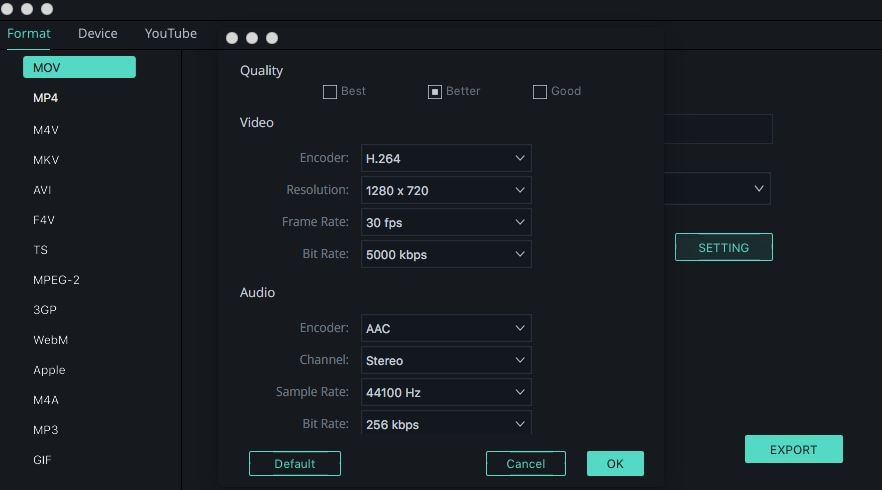


Shanoon Cox
staff Editor